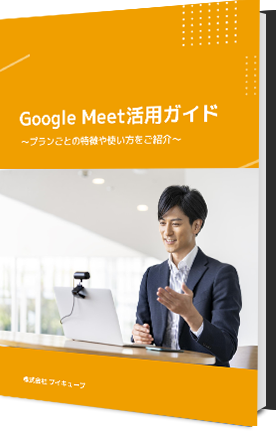Google Meetのセキュリティ対策を解説!無料でも安全に会議する方法

テレワークの推進に伴い、会議のオンライン化が広がっています。さまざまなビデオ会議用ツールが登場する中で、高い注目を集めているのが「Google Meet」です。
無料でも使えるのが大きな魅力ですが、無料なだけにセキュリティの安全性が気になる方もいるのではないでしょうか。
本記事では、Google Meetで実施されている安全対策について、詳しく解説します。
目次[ 非表示 ][ 表示 ]
Google Meetの安全性
「Google Meet」はその名のとおり、Google LLCが提供しているビデオ会議ツールです。
誰でも使える無料版のほか、機能やカスタマーサービスが充実した有料版があり、Google Meetをビジネスに活用している企業も増えています。
Google Meetのようなインターネットを利用するツールについて、会議担当者が気になるのは「インシデント(情報セキュリティの脅威となる事象)」ではないでしょうか。
情報漏えいや不正アクセスといったインシデントは信用に関わることから、無料ツールの使用を心配する人は少なくありません。
結論から言えば、Google Meetについては、無料版でも高い安全性が確保されています。Google自体が顧客情報とプライバシー保護に対して使っているものと同じ安全対策が、Google Meetにも導入されているからです。
対策は、大きく分けて以下の3つがあります。
- 通信が暗号化されている
- 不正防止機能がはじめから有効になっている
- 常に安全性強化対策が追加されている
それぞれについて、詳しく解説します。
Google Meetの安全対策
Google Meetの安全対策として代表的なのは、「暗号化」です。暗号化とは、無関係の人間がデータの内容を解読できないようにする仕組みです。
Google Meetは、ビデオ会議のデータ自体が暗号化されているほか、Google Meetで作成する会議のコードも暗号化されます。さらに、暗号化されたコードも変更可能なので、万が一コードが外部に漏れてしまったとしても、コードを変更して安全な会議室を構築できます。
Meetの暗号化
Google Meetでは、ビデオ会議のすべてのデータが参加者からGoogleに届くまでの間に暗号化されます。
暗号化は、Chrome OS搭載のGoogle Meet用ハードウェアだけでなく、ウェブブラウザでの参加、AndroidアプリやiOSアプリからの参加でもデフォルト(標準設定)でおこなわれるため、ユーザー自身で面倒な操作をする必要がなく、便利です。
Google Meetで録画された映像も、暗号化の対象です。Google Meet(有料版)には録画機能があり、会議に参加できなかった人に会議の様子を共有したり、後から見返せます。
Google Meetの録画はGoogleドライブに保存される際、録画データは暗号化されます。保存時の暗号化も、通信時と同じようにデフォルトです。
ただし、電話でビデオ会議に参加する場合は例外です。
Google Meetは電話回線からでも接続できるため、パソコンの調子が悪かったり、インターネット回線が使えなかったりしても会議に参加できます。しかしこの場合は、電話会社のネットワークを使用することから、音声が暗号化されないリスクがあります。
ビデオ会議をおこなう場合は、参加メンバーにできるだけインターネット回線での参加を促しましょう。
会議コードの暗号化
Google Meetを使うとき、「会議コード」が自動発行されます。会議コードは長さが10文字で、25種類の文字が使われています。
この手の専用コードには、コード解読による不正アクセスの心配がつきものです。不正アクセスの手段のひとつに、「総当たり攻撃(ブルートフォースアタック)」があります。これは、数字や記号の組み合わせを片っ端から入力して不正アクセスを試みる攻撃のことです。
会議コードも総当たり攻撃されるのでは?と心配になるかもしれませんが、Google Meetのの会議コードは組み合わせが約100兆通りという膨大な数に及ぶため、解読は困難とされています。
さらに、ミーティングの詳細は変更可能であり、会議コードと電話用のPIN(個人識別番号)も変えられます。
管理者がビデオ会議の招待状を全体的に変更すると、会議コードとPINの両方も自動的に変更されるので、緊急時にはもちろんのこと、一部のユーザーが会議の招待を辞退した場合に、特に役に立つ機能です。
安全性の高いアクセス、管理対策
Google Meetでは、ユーザーのアクセス面に関しても、安全対策をおこなっています。
Google meetへのアクセス
ウェブブラウザでGoogle Meetを使うときは、何か特別なソフトを用意しなくても会議に参加できます。
具体的には、Google Chrome、Mozilla Firefox、Apple Safari、Microsoft Edgeを使用している場合、Google Meetにアクセスするためのプラグイン、またはソフトウェアのインストールが不要です。そのため、参加者が誤ってウイルスが仕込まれたソフトなどをダウンロードしてしまう心配がありません。機能がすべてブラウザ上で完結できるGoogle Meetは、攻撃の対象になりにくいといえます。
モバイルデバイスを使う場合は、Google Play(Android)または App Store(iOS)から、Google Meetアプリをインストールすることをおすすめします。正規アプリは安全性が高いため、安心して使用できます。
2段階認証プロセス
Google Meetでは、2段階認証プロセス(2SV)が採用されています。2段階認証プロセスとは、欲しい情報にアクセスするまでの段階を増やすことで、安全性を強化する仕組みです。
4種類の2段階認証プロセスが用意されており、セキュリティキー、Google認証システム、Googleからのメッセージ、SMSテキストメッセージが利用可能です。
中でもGoogleが推奨しているのはセキュリティキーで、もっとも安全性が高いとされています。2段階認証プロセスの設定は管理者がカスタマイズできるため、実情に合わせて検討しましょう。
保護プログラム
さらにセキュリティを強化したいのであれば、Googleの高度な保護機能プログラム(APP)にアカウント登録する方法があります。
APPはリスクが最も高いアカウントに向けて設計されたプログラムで、Googleは「プログラムに参加済みのユーザーは、繰り返しターゲットになることがあったとしても、実際にフィッシング被害に遭ったことはない」と発表しています。
日々進化する不正アクセスやフィッシング詐欺から、大事な情報をより強固に守りたい場合は、プログラムの登録を検討してみましょう。
プライバシーの保護
Googleのツールを使うことについて、「自分たちの情報が、Googleに勝手に利用されてしまうのでは?」と心配する人がいるかもしれません。そのような人々に向けて、Googleはユーザーのプライバシー保護を発表しています。具体的には、データ管理およびコンプライアンスについて、それぞれ約束をしています。
データ管理
Googleが発表している約束は、以下のとおりです。
- Google Meetを提供するGoogle Cloudはお客様のデータを広告に使用しない
- お客様のデータを第三者に販売しない
- お客様のデータは転送時に暗号化され、Googleドライブに保管されるGoogle Meetの録画ファイルは保存時にデフォルトで暗号化される
- アテンショントラッキング(参加者が注意を逸らすと管理者に通知される仕組み)のための機能やソフトウェアはない
- 会議の参加者が Google Meet のセッション中に録画を開始した場合を除き、Google 側で動画、音声、チャットデータを保存しない
Googleは、ビデオ会議での会話データや共有資料を、自分たちの利益のために利用することはないと発表しています。
コンプライアンス
Googleは、安全性や情報の取り扱いが適正かどうか、外部機関からチェックを受けています。
ISO(国際標準化機構)といった言葉を聞いたことがあるかもしれません。ISOのような世界的基準の認証を受けたり、その他様々な独立機関による監査を受けたりして、コンプライアンス要件を確保しています。
また、世界中の政府機関からユーザー情報を求められた場合の対応についても公表しています。簡単にいえば、政府からの要請だからといって無条件にユーザーデータを渡すことはない、と発表しています。データ開示などの詳細はGoogle透明性レポートから確認できます。
上記の点から、Googleが、プライバシー面からユーザー情報を悪用するリスクは低いといえます。
インシデント対策
インシデントとは、情報セキュリティに関わる問題事象を指します。Googleではインシデントの防止、検出、対応に関して厳格なプロセスを定めており、Google Meetにも適用されています。
インシデント防止
Googleがとっている防止策は、以下の4つです。
- ネットワークとシステムログの自動分析
- テスト
- 内部コードレビュー/ソースコード レビュー
- Googleの脆弱性報奨金プログラム
まず、Googleでは、ログ(記録)を自動的に分析し、不審・不正・未承認のアクティビティ、すなわち、セキュリティ上の脅威になりうる怪しい動きを特定しています。
システム運用においては、さまざまなテストをおこなっています。品質保証(QA)対策や侵入検知、ソフトウェアのセキュリティレビューなど、各方面からセキュリティ上の脅威を監視をしています。
プログラムのソースコードには脆弱性や設計上の欠陥が隠れていることがあるため、リスクを発見するための検証もおこなっています。
さらに、バグ報奨金プログラムを実施しています。外部のセキュリティ研究者による調査を受けるももので、内部チームだけでは見つけ切れない脆弱性を発見する仕組みです。
インシデント検出
実際のインシデント検出に対しては、以下の3つの手段が取られています。
- プロダクト固有のツールとプロセス
- 使用状況の異常検出
- データセンターや職場サービスのセキュリティアラート
提供するサービス(プロダクト)ごとに、インシデントを検出する機能を持たせています。自動ツールを用いることで、機能強化をしています。
また、システムへのログインといったユーザーの使用状況をチェックし、異常なユーザーがいないかどうかを監視しています。
セキュリティアラート(警告)としては、サービスの基盤となる設備や要素に悪影響をもたらす可能性がある動きをスキャンしています。
インシデント対応
Googleでは、インシデントが検出された場合の対策も用意されています。世界レベルのインシデント対応プログラムや、インシデントを封じ込めるためのモニタリングシステム、データ分析、機械学習サービス、そして専門チームによって、必要な対応が取られます。
Google Meetの無料版と有料版の違い
Google Meetは、無料版でもセキュリティ対策が用意されています。有料版では、さらに充実した機能やカスタマーサポートが用意されています。
個人向け無料版と有料版の比較
個人向けのサービスとしては、無料版のほか、サブスクリプション型のGoogle Workspace IndividualおよびGoogle Workspace Enterpriseが用意されています。 Enterpriseは、規模の大きいビジネスをしているユーザーが対象です。
|
Google Meet |
Google Workspace Individual |
Google Workspace Enterprise |
|
|
金額 |
常時無料 |
月額1,130円 |
お問い合わせ |
|
不正使用対策機能 |
◯ |
◯ |
◯ |
|
転送時と保存時のデータ暗号化 |
◯ |
◯ |
◯ |
|
2 段階認証プロセス |
◯ |
◯ |
◯ |
|
高度な保護機能プログラムへの登録 |
◯ |
◯ |
◯ |
|
アラートセンター |
× |
× |
◯ |
|
Vault: Google ドライブでのデータの保持、アーカイブ、検索 |
× |
× |
◯ |
|
コンテキストアウェア アクセス(アクセス制御) |
× |
× |
◯ |
|
セキュリティダッシュボード |
× |
× |
◯ |
|
セキュリティの状況 |
× |
× |
◯ |
|
調査ツール |
× |
× |
◯ |
|
Google ドライブのデータ損失防止(DLP) |
× |
× |
◯ |
|
エンドポイント管理 |
× |
× |
◯ |
|
データリージョン |
× |
× |
◯ |
|
アクセスの透明性 |
× |
× |
◯ |
<カスタマーサポート>
|
自己解決オンライン / コミュニティ フォーラム |
◯ |
◯ |
◯ |
|
24 時間年中無休のスタンダードサポート |
× |
◯ (英語のみ) |
◯ (複数の言語に対応) |
|
年中無休 24 時間対応の優先サポート(重大な事象の対応目標時間は1時間) |
× |
× |
◯ |
|
指定のGoogleアドバイザー |
× |
× |
◯ (最低1000シート) |
|
テクニカル アカウント マネージャーのアドバイスも受けられるプレミアムサポート |
× |
× |
購入可能 |
参照:Google
組織向け有料版Businessエディションの比較
有料版のGoogle Workspace Businessは、個人事業主〜中小企業向けのサービスです。月額料金によって、ストレージ容量や人数制限のほか、ユーザー権限、シングルサインオン、ログ、録画といった管理者向けのセキュリティ対策に違いがあります。
|
Google Workspace Business Starter |
Google Workspace Business Standard |
Google Workspace Business Plus |
|
|
ユーザーあたりの月額 |
680円 |
1,360円 |
2,040円 |
|
2 段階認証プロセス |
◯ |
◯ |
◯ |
|
2 段階認証プロセス用のセキュリティ キー |
◯ |
◯ |
◯ |
|
SSL 接続の適用 |
◯ |
◯ |
◯ |
|
アラート センター: セキュリティ上の潜在的な問題に関する通知 |
◯ |
◯ |
◯ |
|
パスワードの監視と安全度の管理 |
◯ |
◯ |
◯ |
|
信頼できる外部ドメインとの連携 |
× |
◯ |
◯ |
|
データのロケーション(データ リージョン)を選択する |
× |
◯ |
◯ |
|
データ保護に関する分析情報レポート |
× |
◯ |
◯ |
|
Google サービスのセッション継続時間を設定する |
× |
× |
◯ |
参照:Google
個人で契約する場合、月額料金はIndividualよりBusiness Starterのほうが安いですが、使える機能に違いがあります。原則、値段が高いほうが機能が充実しているため、契約する際は業務に必要な機能があるかどうかを確認しましょう。
Educationエディションの比較
Educationは、小学校から高等学校以上の教育機関が対象のサービスです。教育目的でカスタマイズされており、Google Meetも対象ツールに含まれています。
|
Education Fundamentals |
Education Standard |
Teaching and Learning Upgrade |
Education Plus |
|
|
料金 |
利用資格を有する教育機関は無料 |
お問い合わせ |
お問い合わせ |
お問い合わせ |
|
2 段階認証プロセス |
◯ |
◯ |
◯ |
◯ |
|
2 段階認証プロセス用のセキュリティ キー |
◯ |
◯ |
◯ |
◯ |
|
SSL 接続の適用 |
◯ |
◯ |
◯ |
◯ |
|
アラート センター: セキュリティ上の潜在的な問題に関する通知 |
◯ |
◯ |
◯ |
◯ |
|
信頼できる外部ドメインとの連携 |
◯ |
◯ |
◯ |
◯ |
|
パスワードの監視と安全度の管理 |
◯ |
◯ |
◯ |
◯ |
|
データ損失防止(DLP) |
◯ |
◯ |
◯ |
◯ |
|
Google サービスのセッション継続時間を設定する |
◯ |
◯ |
◯ |
◯ |
|
データのロケーション(データ リージョン)を選択する |
× |
◯ |
× |
◯ |
|
セキュリティ センター: セキュリティ ダッシュボード |
× |
◯ |
× |
◯ |
|
セキュリティ センター: セキュリティ調査ツール |
× |
◯ |
× |
◯ |
|
セキュリティ センター: セキュリティの状況ページ |
× |
◯ |
× |
◯ |
|
ユーザーとデバイスの状況に基づくアクセス制御 |
× |
× |
× |
◯ |
参照:Google
組織向け有料版Enterpriseエディション
有料版のGoogle Workspace Enterpriseは、大規模組織向けのサービスです。セキュリティ機能を網羅し、さらに追加オプションをつけることもできます。組織に合わせた柔軟なサービスを提供しているため、申し込みたい場合は、Googleの担当者に問い合わせましょう。
Google Meetを安全に利用するために
これまで述べたとおり、Google Meetにはさまざまな安全対策が取られています。しかし、より安全に利用するためには、システムに頼るだけではなく、ユーザー側もセキュリティに対する意識を持ち、行動に気をつける必要があります。
Google Meetを使う場合は、会議リンクの共有場所に注意が必要です。必ず、関係者だけが閲覧できる場所でリンクを共有しましょう。限定公開の会議は、Googleカレンダーにて参加者を招待するのがおすすめです。
また、会議のスクリーンショットを一般公開する際は、忘れずにアドレスバーのURL部分を切り取りましょう。URL自体も情報のかたまりであり、不用意に公にさらすべきではありません。
参加者からの会議のリクエストを受けた場合は、参加を許可する際に、きちんと関係者かどうかを確認しましょう。前述した2段階プロセスをあらかじめ有効にすれば、アカウント乗っ取りを防げます。
さらに安全に使うためには、高度な保護プログラムを利用しましょう。機密情報を扱っている場合や標的にされやすい組織であるならば、登録を検討してみるのがおすすめです。
「Googleセキュリティ診断」を行うのもおすすめです。Googleアカウントの脆弱性を短時間で判断できる、便利な機能です。管理者として、Googleアカウントを持つメンバーに向けて、定期的に診断を働きかけるといいでしょう。
まとめ
Google Meetはさまざまなセキュリティ対策が取られているため、無料版でも安全性に優れています。さらに安全にビデオ会議をおこなうには、管理者としての注意点も押さえる必要があります。必要ならば、高度なプログラムの登録などを検討しましょう。
ビデオ会議ツールとして有名なZoomも、セキュリティが強化されています。一時期は脆弱性について問題視されましたが、それを受けて、安全性を高める対策が実施されました。
Zoomのセキュリティ事情を解説!リスクを回避して安全に使う方法を紹介
テレワークを導入するにあたり重要なセキュリティ対策について、関連記事「Zoomのセキュリティ事情を解説!リスクを回避して安全に使う方法を紹介」でも詳しく解説しています。ぜひ、合わせてご覧ください。
コロナ禍の影響を受けて、ビデオ会議は日常業務になりつつあります。セキュリティの高いツールを選び、安全なWeb会議をおこないましょう。